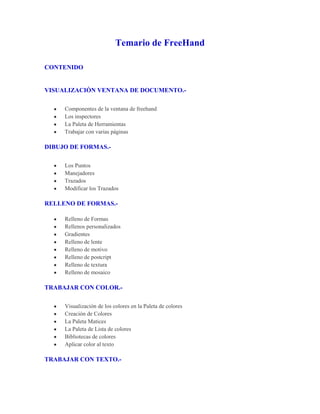
Temarios free hand photoshop
- 1. Temario de FreeHand CONTENIDO VISUALIZACIÒN VENTANA DE DOCUMENTO.- Componentes de la ventana de freehand Los inspectores La Paleta de Herramientas Trabajar con varias páginas DIBUJO DE FORMAS.- Los Puntos Manejadores Trazados Modificar los Trazados RELLENO DE FORMAS.- Relleno de Formas Rellenos personalizados Gradientes Relleno de lente Relleno de motivo Relleno de postcript Relleno de textura Relleno de mosaico TRABAJAR CON COLOR.- Visualización de los colores en la Paleta de colores Creación de Colores La Paleta Matices La Paleta de Lista de colores Bibliotecas de colores Aplicar color al texto TRABAJAR CON TEXTO.-
- 2. Componentes de un Bloque de Texto Barra de Herramientas de Texto Inspector de Caracteres de Texto Los Tabuladores Inspector de Separación Silábica Buscar y cambiar texto Disponer texto alrededor de objetos Conversión de texto en trazado TÈCNICAS PRÀCTICAS.- Vectorizar Imágenes Digitalizadas Alinear y distribuir objetos Repetición partida de un objeto Crear un efecto de Transición en una Fusión Recortar objetos u Pegar dentro Crear una forma combinando trazados existentes Trabajar con Trazados Compuestos Transformar un objeto Modificar una imagen TRABAJAR CON OTROS PROGRAMAS.- Colocar bloques de texto y gráficos Pegar bloques de texto y gráficos desde otro programa Pegar texto en un bloque de texto Exportar bloques de texto y gráficos mediante Portapapeles Importar de Archivos Formatos Gráficos para Exportar documentos de FreeHand a otros Programas Formatos para Importar Textos y Gráficos a FreeHand HERRAMIENTAS EXTRAS.- Menú Extras Paleta Extras Las Herramientas Xtras
- 3. 1. Introducción a Photoshop CS 1.1 Objetivos del Curso 1.2 Introducción 1.3 Formato de las imágenes y sus diferentes propiedades 1.4 Imágenes Vectoriales 1.5 Imágenes de mapa de bits 1.6 Píxeles 1.7 Resolución de la imagen 1.8 Profundidad de color 1.9 Modo de color 1.10 Novedades frente a versiones anteriores 2. Empezar a conocer el programa 2.1 Presentación del programa 2.2 Caja de herramientas 2.3 Nota aclaratoria sobre los ejercicios Ejercicio: Corrección de los defectos de una imagen utilizando la herramienta de clonación Ejercicio: Efectos de relieve con degradados 2.4. Barra de opciones 2.5. Paletas 2.6 Concepto de paleta desplegable 2.7 Lista de paletas desplegables 2.8 Paletas emergentes 2.9 La paleta info 2.10 Selector de Color 2.11 Selector de color: Alerta de colores seguros 2.12 Selector de color: Alerta de colores no imprimibles 2.13 La barra de menús 2.14 La barra de estado 2.15 Zoom, menú 2.16 Dimensiones comparadas 2.17 Información 2.18 Información de Herramienta 2.19 Crear nuevas imágenes 2.20 Crear nuevas imágenes, Configuración de ventana 2.21 Abrir imágenes existentes 2.22 Opciones de visualización general 2.23 Guardar imágenes 2.24 Recomendaciones 2.25 Configuración de Photoshop Test tema 2
- 4. 3. Modificaciones básicas de la imagen 3.1 Duplicar 3.2 Aplicar Imagen 3.3 Aplicar imagen, Configuración de ventana 3.4 Tamaño de la imagen 3.5 Tamaño de la imagen, configuración de ventana 3.6 Tamaño del lienzo 3.7 Tamaño del lienzo, configuración de ventana 3.8 Tamaño del lienzo, ancla 3.9 Rotar lienzo 3.10 Recortar 3.11 Separar 3.12 Separar, Configuración de ventana 4. Las capas en Photoshop 4.1 Concepto de capa 4.2 Propiedades de las capas 4.3 Crear capas 4.4. Crear un conjunto de capas 4.5. Eliminar capas 4.6. Duplicar capas 4.7. Otros modos de actuación 4.8. Mover, alinear y distribuir capas 4.9. Mover capas 4.10. Alinear capas 4.11. Comprender las herramientas de alineado 4.12. Distribuir capas 4.13. Comprender las herramientas de distribución Ejercicio 4.14. Tipos de capas 4.15. Capas de texto 4.16. Rasterizar, convertir en forma 4.17. Capas de ajuste 4.18. Modificación de una capa 4.19. Capas de relleno 4.20. Capas de recorte 4.21. Modos de creación 4.22. Capas de forma 4.23. Máscaras de capa 4.24. Crear máscara de capa 4.25. Trabajar con máscaras de capa 4.26. Trazados de recorte 4.27. Trabajar con trazados de recorte 4.28. Estilos de capa 4.29. Aplicar estilos de capa 4.30 Efectos de capa
- 5. 4.31. Copiar efectos de capa 4.32. Modos de fusión 4.33. Modos de Fusión (2) 4.34. Modos de fusión (3) 4.35. Modos de fusión (4) Ejercicio: Coloreado de una imagen Ejercicio: Modificaciones básicas y máscaras de capa 5. Modificaciones avanzadas de la imagen 5.1. Modo de Imágen 5.2. Color indexado 5.3. Configuración de tramado: Ninguno 5.4. Configuración de tramado: Motivo 5.5. Configuración de tramado: Difusión 5.6. Paleta de sistema, Web, Uniforme, Adaptable 5.7. Combinación para imagen indexada 5.8. Otros modos de imagen 5.9. Imágenes en modo LAB y Multicanal 5.10. Ajuste de imágen – Niveles Práctica guiada: Arreglar una fotografía 5.11. Niveles automáticos 5.12. Contraste automático Práctica guiada: Crear una nebulosa 5.13. Curvas Práctica guiada: Crear un efecto de texto 5.14. Equilibrio de color, Brillo/Contraste 5.15. Tono/Saturación 5.16. Reemplazar color 5.17. Desaturar, Corrección selectiva 5.18. Mezclador de canales, Mapa de degradado, Invertir, Ecualizar 5.19. Umbral, Posterizar, Variaciones Ejercicio: inserción de personajes en imágenes Ejercicio: Efectos especiales de montaje Ejercicio: Efectos de superficie de una imagen 5.20 Otras Modificaciones 6. El texto en Photoshop 6.1. Creación de texto 6.2. El texto en PhotoShop 6.3. Máscara de texto 6.4. Orientación de texto, Fuentes, Estilo de fuente 6.5. Tamaño, suavizado y alineación de fuente 6.6. Color y deformación de texto Ejercicio: Cartel de Cine Ejercicio: Anuncio de bebida
- 6. 7. Canales y acciones 7.1. Concepto de Canal 7.2. Tipos de canales 7.3. Canales Alfa Práctica guiada : Crear un retrato 7.4. Canales de tinta plana 7.5. Los colores en la imprenta 7.6. Los colores en la imprenta (II) 7.7. Concepto de Acción 7.8. Crear Acciones 7.9. Grabar Acciones Práctica guiada : Crear una acción 7.10. Editar Acciones 8. Ajustes para imágenes Web 8.1. Preparar imagenes para la web 8.2. Formato de archivo gif 8.3. Formato de archivo jpg 8.4. Guardar para la web en Photoshop 8.5. Ajustes en Guardar para Web (JPG) 8.6. Ajustes en Guardar para Web (GIF) 8.7. Ajustes en Guardar para Web (Colores) 8.8. Ajustes en Guardar para Web (Tamaño) Ejercicio: Anuncio de refresco en internet Ejercicio: Cartel publicitario de un personaje de la Televisión 9. Filtros 9.1. Filtros 9.2. Galería de Filtros 9.3. Tipos de Filtros - Artístico 9.4. Tipos de filtro: bosquejar 9.5. Tipos de Filtro: Desenfocar 9.6. Tipos de Filtro: Enfocar 9.7. Tipos de Filtro: Distorsionar 9.8. Tipos de filtro: Estilizar 9.9. Tipos de Filtro: Ruido 9.10. Tipos de Filtro: Pixelar 9.11. Tipos de Filtro: Textura 9.12. Trazos de pincel 9.13. Tipos de Filtros: Interpretar 9.14. Tipos de Filtros: Vídeo y Otros
- 7. 10. Proyecto final del curso
